Ao tentar ativar o bluethoot normalmente, a opção de ativar e desativar havia desaparecido, entrei no gerenciador de dispositivos, e o bluethoot estava com um triangulo amarelo, com um ponto de exclamação dentro.
Tentei atualizar o driver pesquisando automaticamente, mas não adiantou, também tentei atualizar o driver em "Procurar drivers em seu computador" e em seguida "Permitir que eu escolha uma lista de drivers disponíveis em meu computador" e ao selecionar o modelo "Intel® Wireless Bluethoot®" e clicar em avançar, segundos depois, aparece uma aba dizendo que este dispositivo não pode ser iniciado.
Não sei mais oque fazer, isso nunca havia ocorrido antes, queria saber como resolver, irei mandar algumas fotos do problema citado.
Caso necessário, o modelo do meu notebook é Aspire VX5-591G, Windows 10.
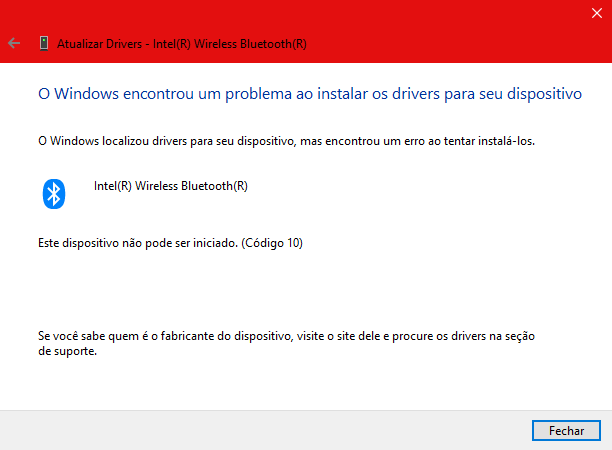
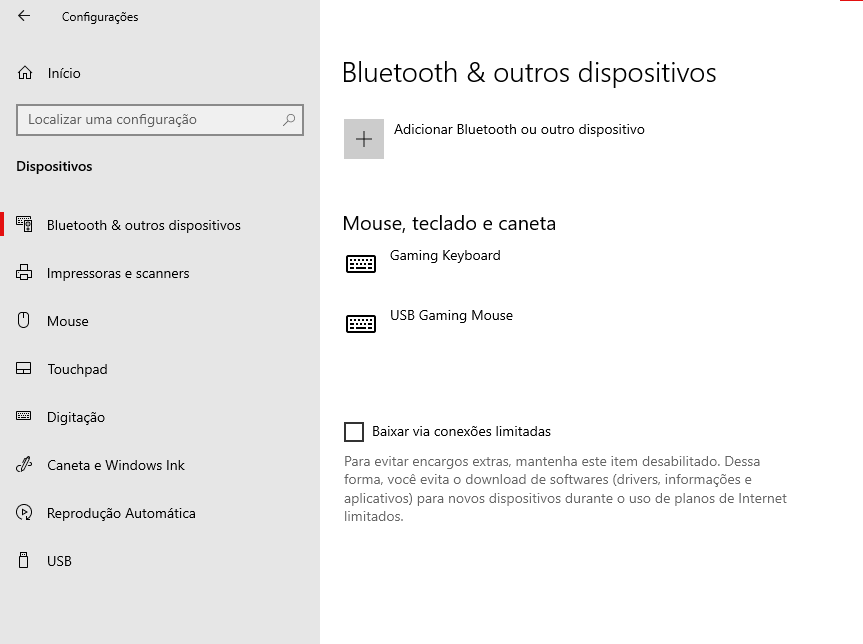
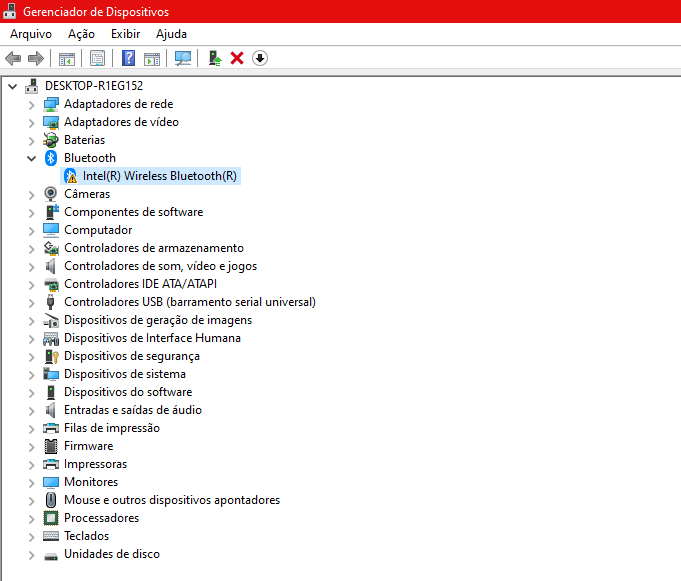
[Titulo editado para incluir o modelo do produto]








